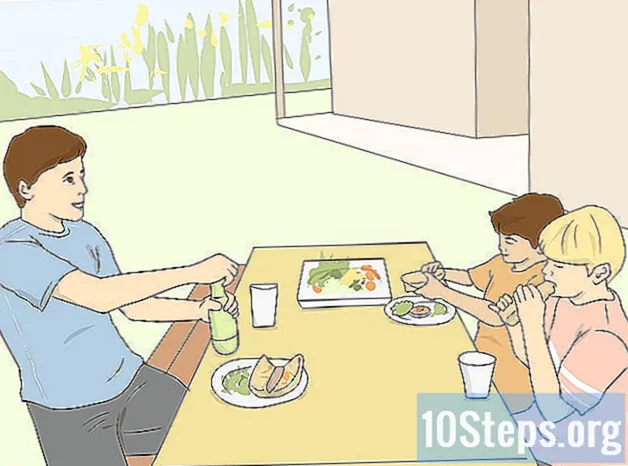రచయిత:
Eric Farmer
సృష్టి తేదీ:
10 మార్చి 2021
నవీకరణ తేదీ:
17 మే 2024
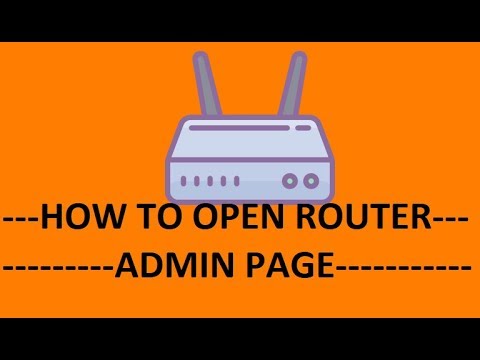
విషయము
దిగువ వ్యాసం మీ రౌటర్ యొక్క సెట్టింగులను ఎలా యాక్సెస్ చేయాలో నేర్పుతుంది. దీని కోసం మీకు కంప్యూటర్ అవసరం.
దశలు
3 యొక్క పార్ట్ 1: విండోస్లో రౌటర్ చిరునామాను కనుగొనడం
స్క్రీన్ లోపలి ఎడమ మూలలోని విండోస్ లోగోపై క్లిక్ చేయడం ద్వారా.
ప్రారంభ మెను యొక్క ఎడమ మూలలో.
సెట్టింగుల పేజీలో.

స్క్రీన్ ఎగువ ఎడమ మూలలో ఉన్న ఆపిల్ పై క్లిక్ చేయండి.
ఎంపికను క్లిక్ చేయండి సిస్టమ్ ప్రాధాన్యతలు, అనుకున్న మెను ఎగువన ఉంది.

క్లిక్ చేయండి నెట్వర్క్. ఈ ఎంపికను గ్లోబ్ ఐకాన్ సూచిస్తుంది.
ఎంపికను క్లిక్ చేయండి ఆధునిక.

టాబ్ పై క్లిక్ చేయండి TCP / IP, అధునాతన విండో ఎగువన ఉంది.
"రూటర్" ఎంపిక పక్కన ఉన్న సంఖ్యను గుర్తుంచుకోండి. ఇది రౌటర్ యొక్క చిరునామా, ఇది దాని సెట్టింగులను యాక్సెస్ చేయడానికి ఉపయోగించబడుతుంది.
3 యొక్క 3 వ భాగం: రౌటర్ సెట్టింగులను యాక్సెస్ చేస్తోంది
ఇంటర్నెట్ బ్రౌజర్ను తెరవండి. రౌటర్ యొక్క సెట్టింగులను యాక్సెస్ చేయడానికి, మీరు ఆన్లైన్లోకి వెళ్లాలి.
చిరునామా పట్టీలో మీ రౌటర్ చిరునామాను నమోదు చేసి నొక్కండి నమోదు చేయండి. మీరు పరికరం యొక్క కాన్ఫిగరేషన్ పేజీకి తీసుకెళ్లబడతారు.
రౌటర్ యొక్క వినియోగదారు పేరు మరియు పాస్వర్డ్ను నమోదు చేయండి. మీరు ఈ కాన్ఫిగరేషన్ చేయకపోతే, వినియోగదారు బహుశా "అడ్మిన్" మరియు పాస్వర్డ్ "పాస్వర్డ్" గా ఉంటుంది. ఇది పని చేయకపోతే, రౌటర్కు జోడించిన లేబుల్ని తనిఖీ చేయండి లేదా డిఫాల్ట్ లాగిన్ సమాచారాన్ని తెలుసుకోవడానికి దాని మాన్యువల్ని చదవండి.
- మీకు సమాచారం దొరకకపోతే, ఇంటర్నెట్లో మీ రౌటర్ మోడల్ కోసం శోధించండి లేదా మీ ISP ని సంప్రదించండి.
- మీరు రౌటర్ కోసం పాస్వర్డ్ను మార్చినట్లయితే, కానీ మీరు ఎంటర్ చేసిన సమాచారం గుర్తులేకపోతే, పరికరాన్ని రీసెట్ చేయండి మరియు అది ఫ్యాక్టరీ సెట్టింగ్లకు తిరిగి వస్తుంది.
పరికర సెట్టింగ్లను సమీక్షించండి. తయారీదారు మరియు మోడల్ను బట్టి కాన్ఫిగరేషన్ పేజీలు విస్తృతంగా మారుతాయి. సాధారణంగా, మీరు ఈ క్రింది పేజీలను కనుగొంటారు:
- సెట్టింగులు - సాధారణ రౌటర్ ఎంపికలు, నెట్వర్క్ పాస్వర్డ్ నుండి కనెక్షన్ బలం వరకు.
- SSID - వైర్లెస్ కనెక్షన్లలో కనిపించే నెట్వర్క్ పేరు.
- కనెక్ట్ చేయబడిన పరికరాలు - నెట్వర్క్కు కనెక్ట్ చేయబడిన పరికరాల జాబితా.
- తల్లి దండ్రుల నియంత్రణ - కొన్ని పరికరాలు లేదా వెబ్సైట్లకు పిల్లల ప్రాప్యతను నిరోధించడానికి కాన్ఫిగరేషన్ ఎంపికలు.
నెట్వర్క్ పేరు మార్చండి. "SSID" ఫీల్డ్ను సవరించడం వల్ల వైర్లెస్ నెట్వర్క్ పేరు మారుతుంది, అన్ని పరికరాలను డిస్కనెక్ట్ చేస్తుంది. దీన్ని మళ్లీ ఉపయోగించడానికి మీరు ప్రతిదాన్ని నెట్వర్క్కు తిరిగి కనెక్ట్ చేయాలి.
- సాధారణంగా, మీరు పేజీని యాక్సెస్ చేయాలి సెట్టింగులు ఏదైనా మార్పులు చేయడానికి.
Wi-Fi నెట్వర్క్ను రక్షించండి. ఆధునిక రౌటర్లు అనేక రకాల గుప్తీకరణకు మద్దతు ఇస్తాయి. నెట్వర్క్ను సురక్షితంగా ఉంచడానికి WPA2 రకాన్ని ఉపయోగించండి.
- మీ పాస్వర్డ్ను మార్చుకుంటే, పేర్లు మరియు పుట్టిన తేదీలు వంటి వ్యక్తిగత సమాచారాన్ని ఉపయోగించకుండా అక్షరాలు, సంఖ్యలు మరియు చిహ్నాల కలయికను ఉపయోగించండి.
రౌటర్ కోసం క్రొత్త వినియోగదారు పేరు మరియు పాస్వర్డ్ను సృష్టించండి. డిఫాల్ట్ లాగిన్ సమాచారం అసురక్షితమైనది మరియు కనెక్ట్ అయిన ఎవరైనా నెట్వర్క్ భద్రతను రాజీ చేయవచ్చు. అనుకూల ఆకృతీకరణను సృష్టించడం ఉత్తమం.
చిట్కాలు
- ప్రతి రౌటర్ యొక్క ఇంటర్ఫేస్ ప్రొవైడర్ మరియు తయారీదారుని బట్టి కొద్దిగా భిన్నంగా ఉంటుంది. మీకు కావలసినదాన్ని కనుగొనడానికి మీరు కొంచెం త్రవ్వాలి.
హెచ్చరికలు
- రౌటర్ సెట్టింగులను మార్చేటప్పుడు జాగ్రత్త వహించండి. ఒక ఎంపిక ఏమి చేస్తుందో మీకు తెలియకపోతే, దాన్ని తాకకపోవడమే మంచిది.